Jeśli zauważysz, że Twój pełny ekran Twitcha nie działa, możesz mieć pewność, że nie tylko ten problem występuje.
Nie zapomnij dodać białej listy do naszej witryny. Powiadomienie nie zniknie, dopóki tego nie zrobisz.
Nienawidzisz reklam, my to rozumiemy. My także. Niestety, jest to jedyny sposób, abyśmy nadal dostarczali znakomitą zawartość i wskazówki, jak rozwiązać największe problemy techniczne. Możesz wesprzeć nasz zespół 30 członków w kontynuowaniu ich pracy, umieszczając naszą listę na białej liście. Wyświetlamy tylko kilka reklam na stronie, nie utrudniając dostępu do treści.
Dodam twoją stronę do białej listy, nie obchodzi mnie to
Duża liczba użytkowników zaatakowała fora internetowe, prosząc o rozwiązanie tego problemu.
Niestety programiści Twitcha nie wydali oficjalnego rozwiązania tego problemu.
To tylko kwestia czasu, zanim to się stanie, i do tego czasu będziesz mógł skorzystać z obejść opisanych w tym artykule.
Problem wydaje się być spowodowany rozszerzeniem BTTV. Mimo że to narzędzie jest bardzo przydatne podczas zarządzania emotikonami, zainstalowanie go wpłynie negatywnie na możliwość oglądania strumieni na pełnym ekranie.
Przeczytaj dalej, aby dowiedzieć się, co możesz zrobić, aby tymczasowo obejść problem, i wróć do oglądania swoich ulubionych strumieni w trybie pełnoekranowym.
Jak naprawić problem pełnoekranowy na Twitchu?
1. Wypróbuj inną przeglądarkę
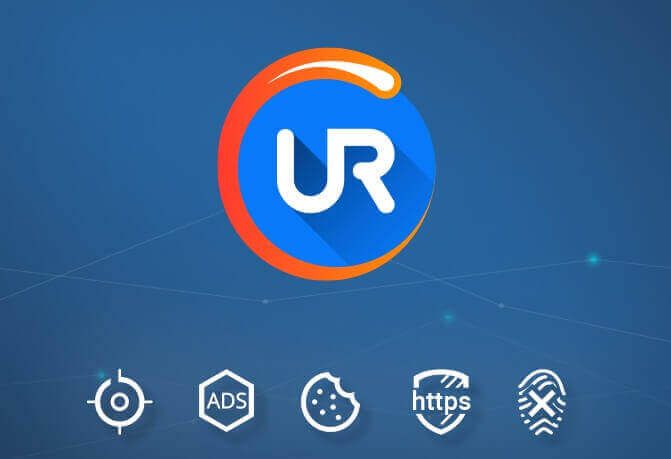
Jeśli pełny ekran nie działa w Twitchu, przyczyną może być Twoja przeglądarka. Aby to sprawdzić, musisz przełączyć się na inną przeglądarkę, na przykład UR Browser.
Przeglądarka UR jest oparta na silniku Chromium, więc jest bardzo podobna do Chrome. W rzeczywistości wszystkie rozszerzenia Chrome będą nadal działać w przeglądarce UR.
W przeciwieństwie do Chrome, UR Browser bardzo koncentruje się na prywatności i bezpieczeństwie użytkowników, a także ma funkcję śledzenia i ochrony przed złośliwym oprogramowaniem. Ponadto przeglądarka ma wbudowaną sieć VPN, która zapewnia dodatkową warstwę bezpieczeństwa.
2. Wyłącz rozszerzenie BTTV

- Otworzyć Skurcz aplikacja na komputerze.
- Kliknij na Menedżer rozszerzeń patka.
- Znaleźć Rozszerzenie BTTV w panelu Zainstalowane rozszerzenia.
- Wybierz i kliknij Odinstaluj
- Sprawdź, czy tryb pełnoekranowy działa poprawnie.
Uwaga: Ta metoda jest przydatna, jeśli nie chcesz, aby rozszerzenie BTTV było zainstalowane. Jeśli chcesz zachować rozszerzenie, wypróbuj następną metodę.
Czy hosting Twitcha nie działa? Wypróbuj te metody
3. Użyj obejścia trybu teatralnego

Jeśli jesteś przekonany, że chcesz zachować rozszerzenie BTTV, możesz wypróbować to obejście. Chociaż nie jest to oficjalna poprawka, okazała się skuteczna w przypadku większości użytkowników napotykających ten problem.
Wykonaj następujące kroki, aby spróbować:
- otwarty Skurcz -> przejdź do jednego ze swoich ulubionych streamerów.
- Tam otwórz dowolny strumień.
- Wewnątrz odtwarzacza wideo -> naciśnij Tryb teatralny przycisk.
- Kliknij dwukrotnie ekran, aby przejść do trybu pełnoekranowego.
- Powtórz te kroki za każdym razem, gdy pojawi się ten problem.
Wniosek
W dzisiejszym artykule zbadaliśmy najlepsze sposoby radzenia sobie z aplikacją Twitch, nie pozwalając na oglądanie ulubionych strumieni w trybie pełnoekranowym.
Chociaż metody przedstawione na tej liście nie są oficjalnymi rozwiązaniami tego problemu, będziesz w stanie obejść ten problem, wypróbowując te pomysły.
Daj nam znać, jeśli masz jakieś sugestie i jeśli uznasz ten przewodnik za pomocny.
Możesz to zrobić, korzystając z sekcji komentarzy znajdującej się poniżej tego artykułu.


![Zielony ekran YouTube w systemie Windows 10 [KOMPLETNY PRZEWODNIK]](https://pogotowie-komputerowe.org.pl/wp-content/cache/thumb/3b/386659d730f853b_150x95.png)


